A criação de interfaces de usuário, especialmente de aplicativos de bate-papo, pode ser uma tarefa desafiadora, mas também criativa. Neste tutorial, vou te mostrar como você pode projetar o controlador de bate-papo de forma eficaz no Sketch. Trabalhando principalmente com a camada de elementos, iremos economizar tempo e desenvolver um design limpo.
Principais insights
- A utilização de camadas no Sketch ajuda a manter a visão geral e a implementar mudanças no design rapidamente.
- O uso de estilos reutilizáveis economiza tempo e garante consistência no design.
- A integração de diretrizes de design proporciona uma aparência atraente e profissional.
Guia passo a passo
Primeiro, começaremos com a criação do controlador de bate-papo. Você deve já estar familiarizado com a interface do Sketch, portanto, vamos direto ao design.
Passo 1: Criar o controlador de bate-papo Abra seu projeto atual no Sketch e escolha uma nova prancheta para o controlador de bate-papo. Certifique-se de selecionar o iPhone 8 como dispositivo para ter um tamanho de tela adequado. Nomeie a prancheta como "Bate-Papo" para fácil identificação.
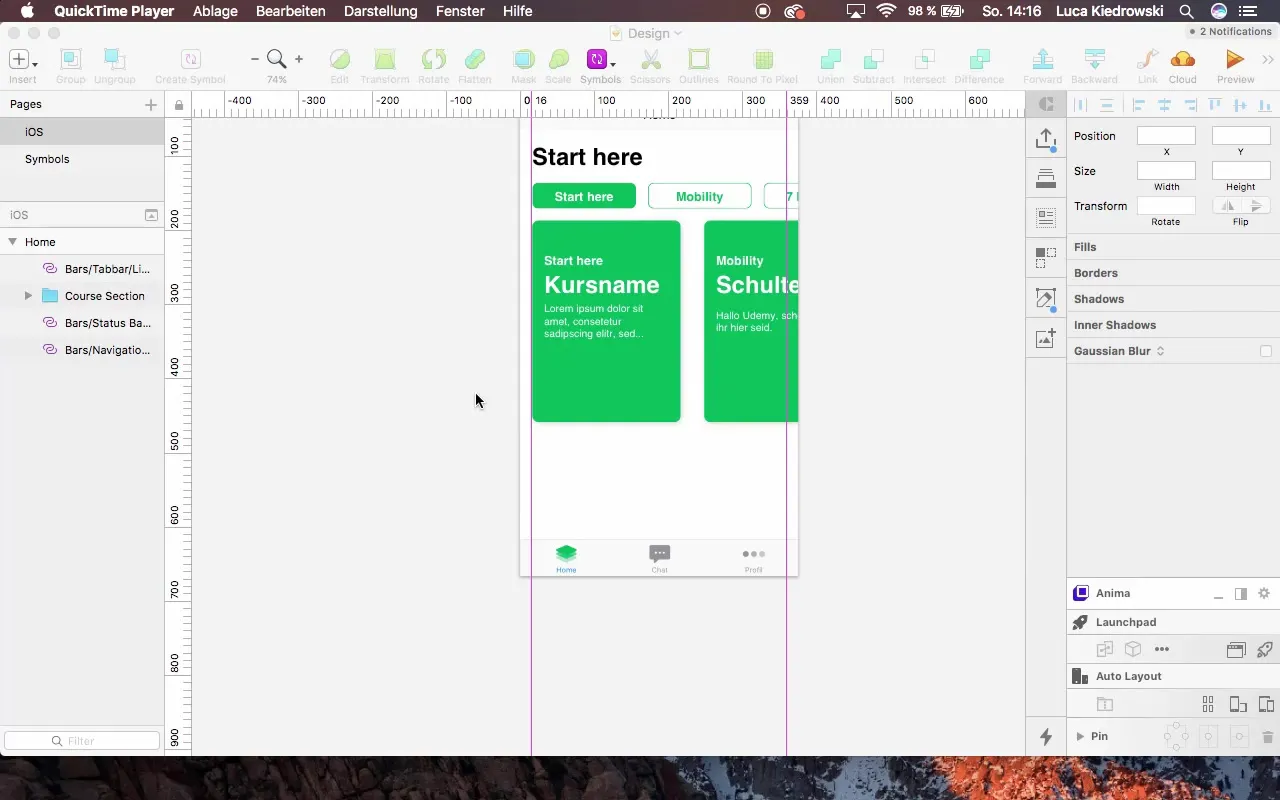
Passo 2: Copiar a barra de navegação Para alcançar um design consistente, copie as barras de navegação do seu controlador inicial. Posicione-as no mesmo layout de antes para manter a consistência. As barras de status e navegação devem ser idênticas.
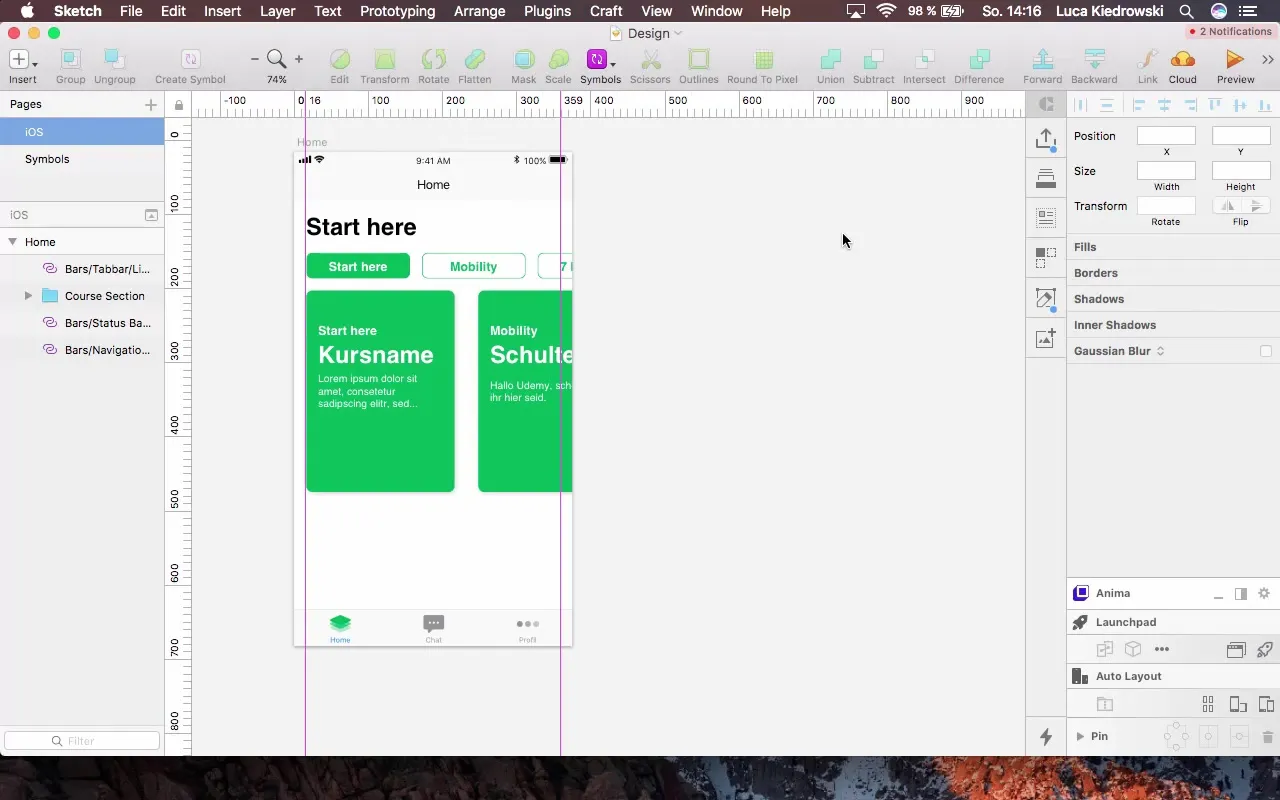
Passo 3: Ajustar o layout Coloque guias a 16 pixels de distância para garantir que todos os elementos estejam alinhados de forma precisa e ordenada. Certifique-se de que não haja "falhas" no alinhamento ajustando os valores pela visualização do inspetor.
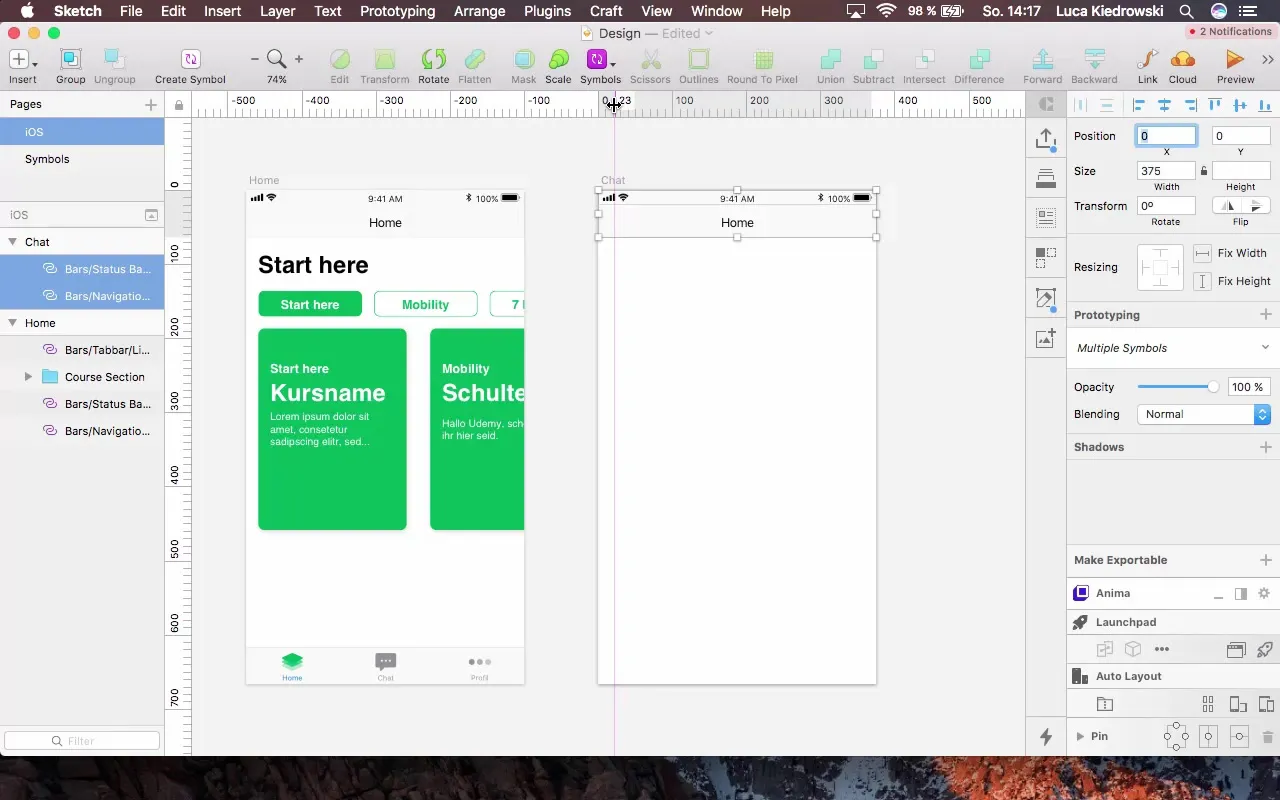
Passo 4: Aplicar estilos Se você deseja usar estilos de bibliotecas externas, abra o documento original para fazer alterações. Você pode ajustar aqui as cores e fontes que devem ser usadas em todo o projeto. Isso permite que você aplique rapidamente alterações a todos os elementos relacionados.
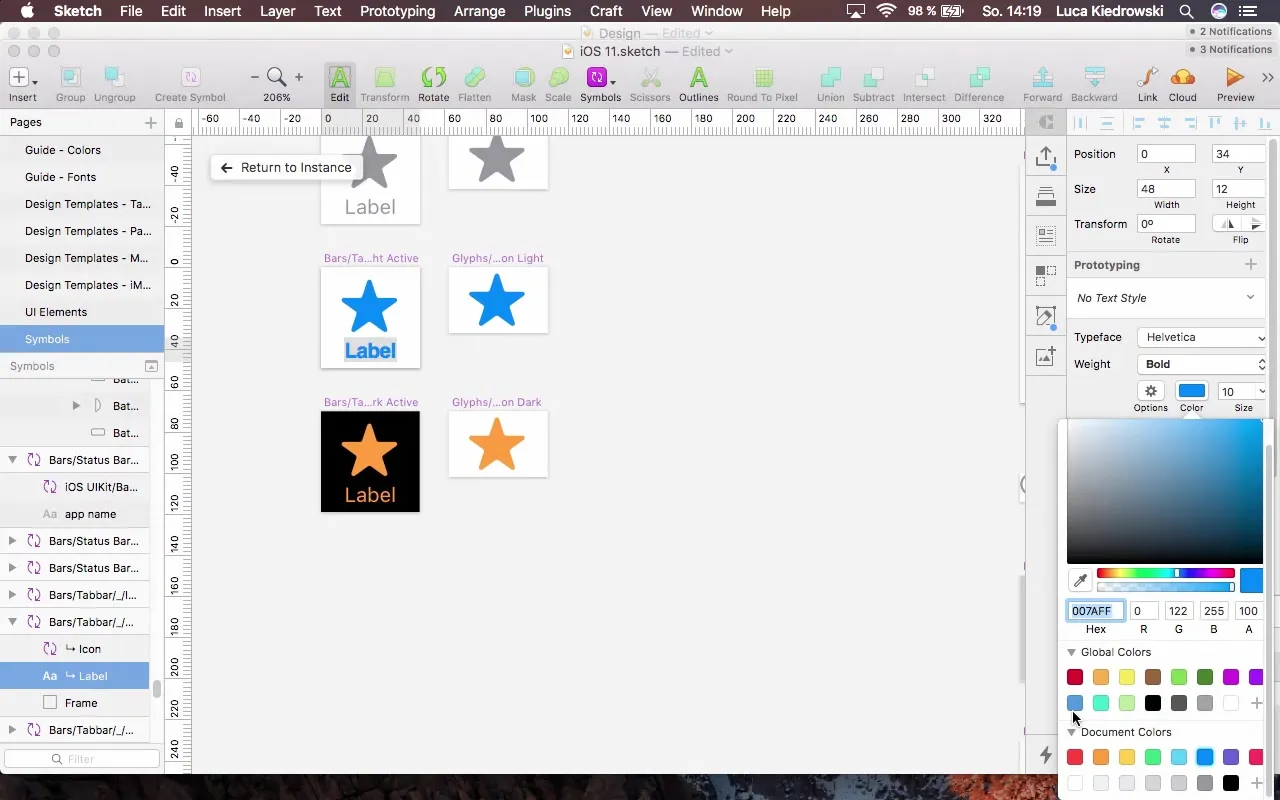
Passo 5: Criar a bolha de chat Para representar as mensagens, crie uma nova forma no controlador de bate-papo. Escolha a cor de fundo para a nova bolha de chat. Vamos criar uma variante azul e uma verde para mensagens recebidas e enviadas.
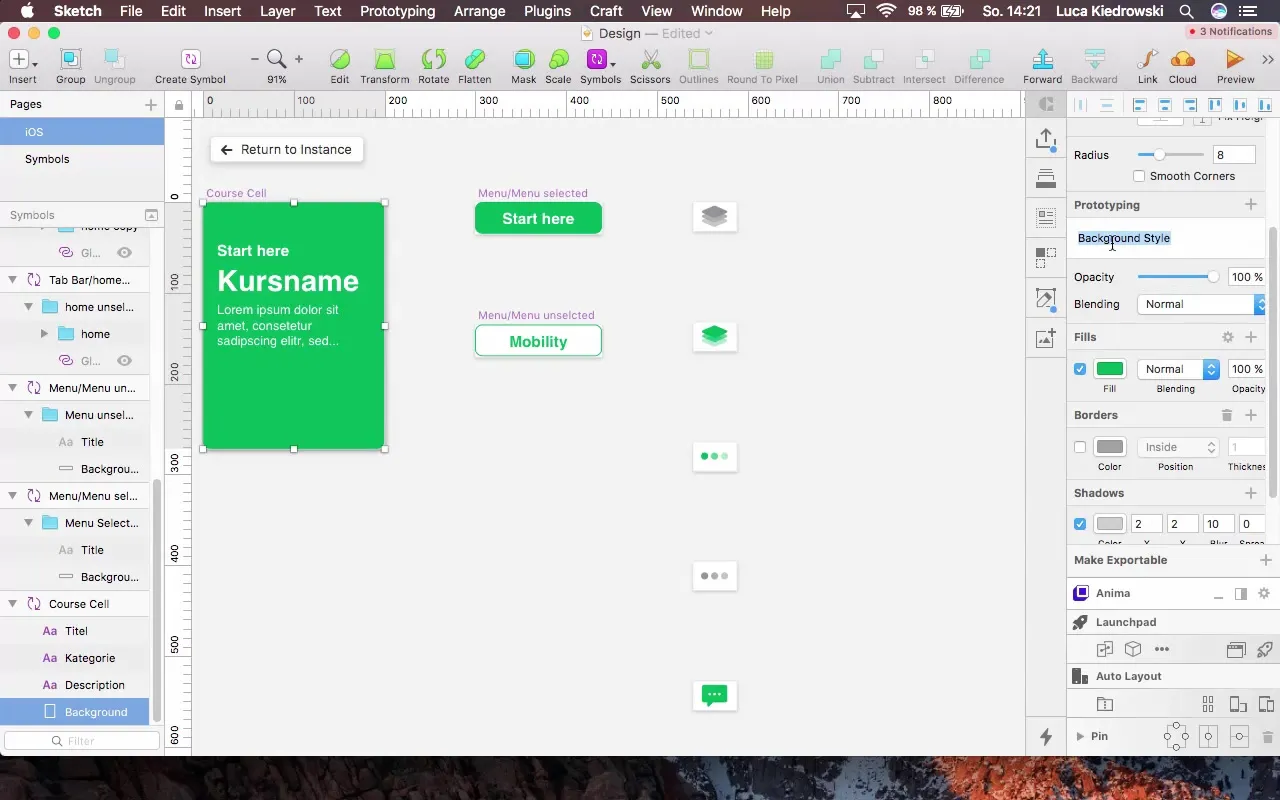
Passo 6: Inserir texto Crie um campo de texto na bolha de chat e insira uma mensagem de saudação, como "Olá, é bom ter você aqui!" Certifique-se de ajustar a cor e o estilo da fonte para que o texto se destaque e seja facilmente legível.
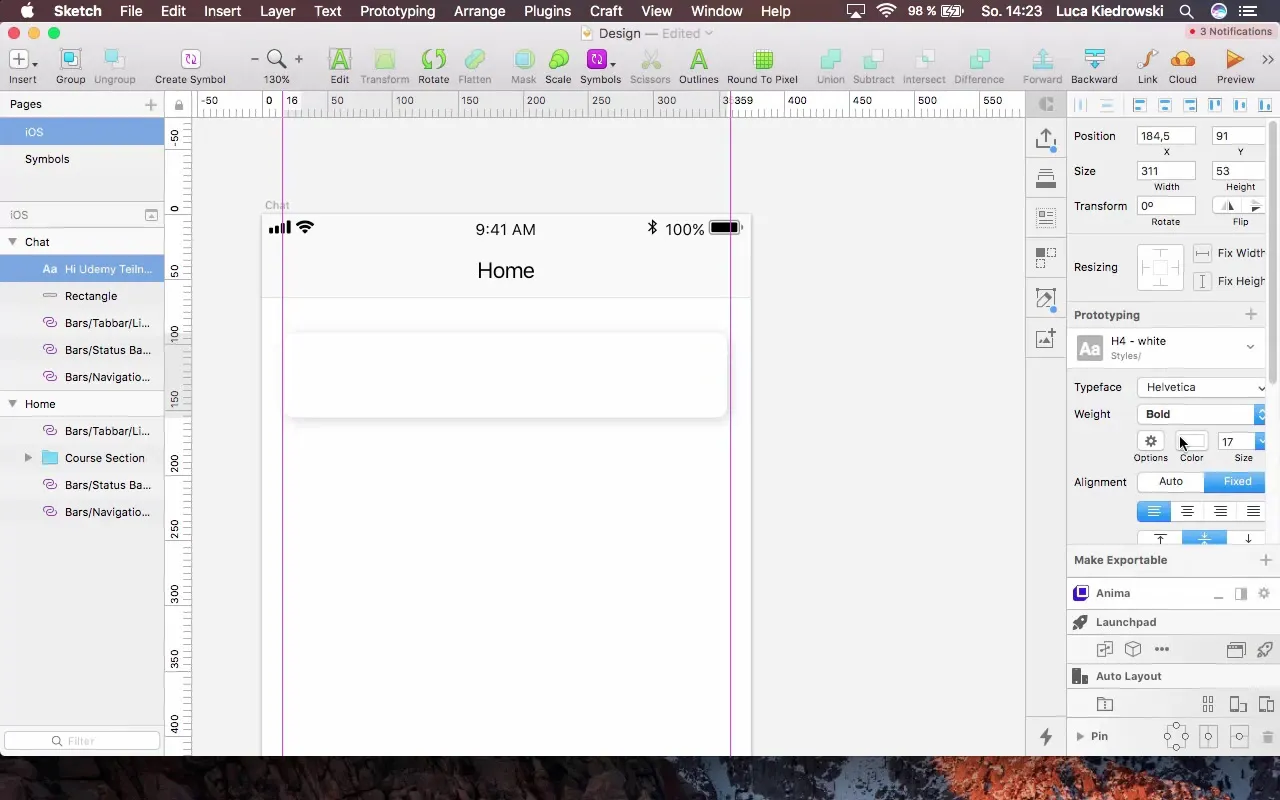
Passo 7: Criar diversas opções de resposta Para apresentar ao usuário diferentes opções de resposta, você pode usar cópias das bolhas de chat. Certifique-se de que a distância entre os elementos permaneça uniforme. Você pode adicionar mais campos de texto com sugestões de respostas, como "Qual é o seu objetivo?".
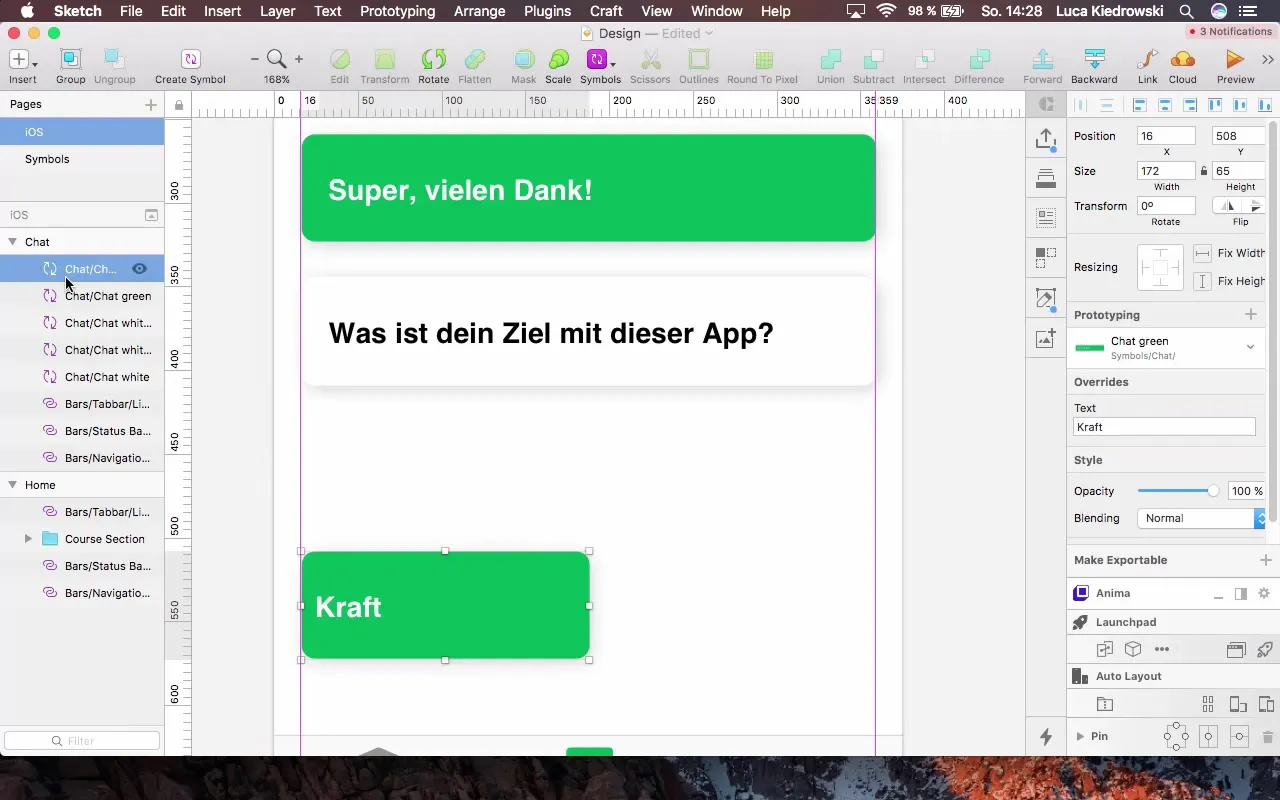
Passo 8: Ajustar os elementos Certifique-se de que todos os elementos tenham a mesma altura e copie-os para finalizar o design mais rapidamente. Ao ajustar, você pode usar os grupos e símbolos que criou para manter as alterações consistentes e fáceis.
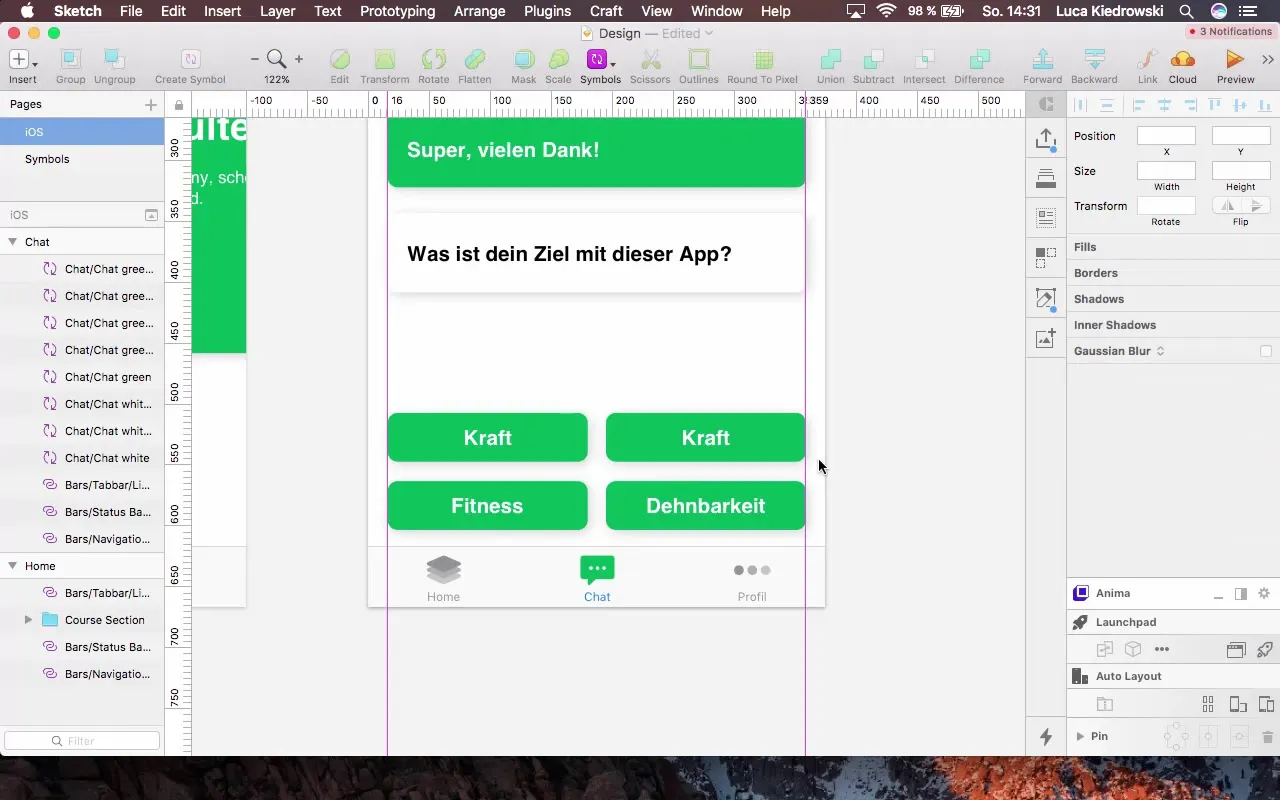
Passo 9: Últimos ajustes e agrupamento Agrupe todos os elementos para aumentar a clareza. Você pode nomear os grupos de forma que sejam facilmente identificáveis, como "Bolha_Chat" ou "Opções_de_Resposta".
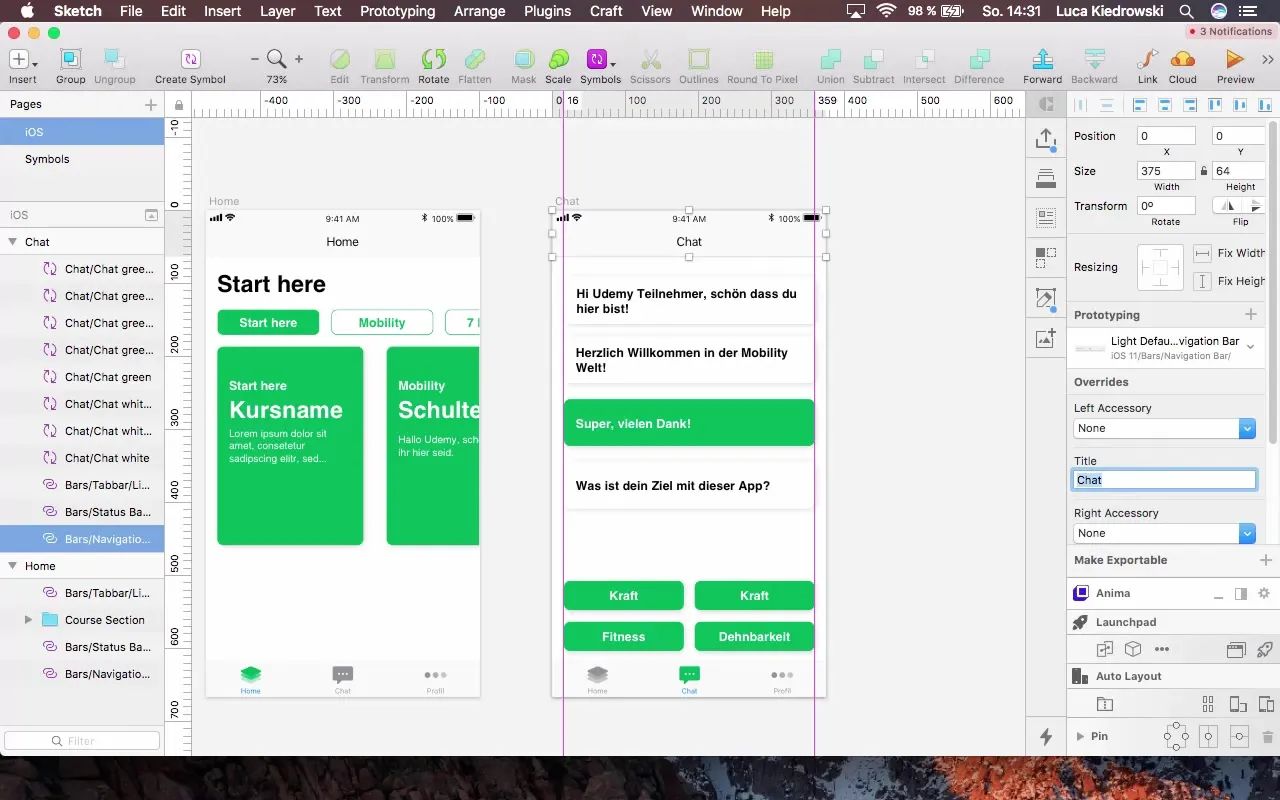
Resumo - Design de chat com camadas no Sketch: Um guia passo a passo
Você agora aprendeu como projetar um controlador de bate-papo com o Sketch. Desde a seleção da prancheta correta, passando pela criação de bolhas de bate-papo até a aplicação de estilos, você aprendeu técnicas efetivas para economizar tempo e criar um design consistente.
Perguntas frequentes
Como posso criar estilos reutilizáveis no Sketch?Você pode criar estilos criando um estilo de texto ou de fundo e aplicando-o a outros elementos.
Qual é a vantagem das camadas no Sketch?As camadas ajudam a organizar diferentes elementos de design e simplificam as alterações, bem como a gestão do design.
Como posso manter o espaçamento entre os elementos no Sketch uniforme?Use as guias e as ferramentas de alinhamento para verificar e confirmar o espaçamento entre seus elementos de design.
Qual é uma boa abordagem para considerar a privacidade no chat?Certifique-se de que seu design inclua indicações claras sobre políticas de privacidade que sejam visíveis para os usuários.
Qual é o papel da escolha de cores no design de chat?Cores podem evocar emoções e influenciar a experiência do usuário. Escolha cores que se encaixem na identidade do seu aplicativo e promovam a legibilidade.


